巧用美图秀秀场景功能制作全景效果
时间:2012-05-30 09:37:11 作者:不思议游戏 浏览量:169

很多人出游喜欢携带具有全景功能的相机,全方位拍摄宜人的景致。但并不是所有人都有全景相机,所以全景摄影可能成了奢望。不要遗憾啦!小编今天就为大家带来一种巧妙制作上下全景照的方法,只需用到“美图秀秀”就能实现了哦!
先来看看对比图吧!

图1
开阔天空使照片增加了日系的气息,也更让人体会到游玩时欢乐的心情,快来跟着小编一起来看看具体操作步骤吧!
1、在“美图秀秀”软件中打开连拍照片中的一张照片,进入“场景”菜单,选择“自动抠图”。
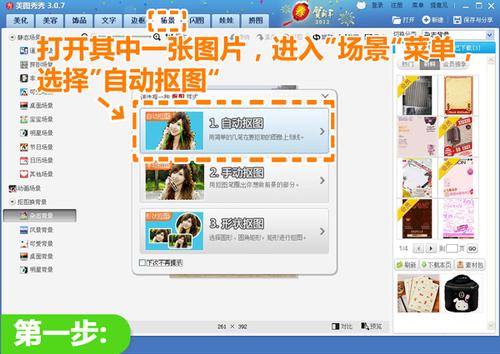
图2
2、用抠图笔抠选天空以外的场景,单击“完成抠图”。
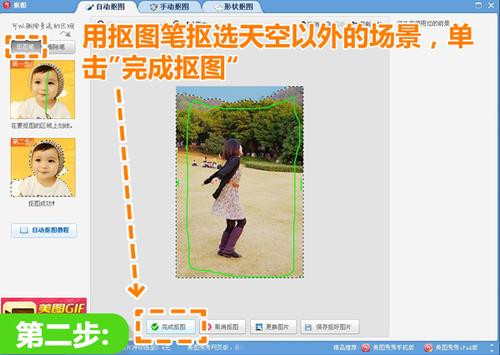
图3
3、进入“风景背景”菜单,选择如图蓝天背景;接着选择“添加图片”,逐个添加剩余照片并进行抠图(抠图步骤同第二步)。
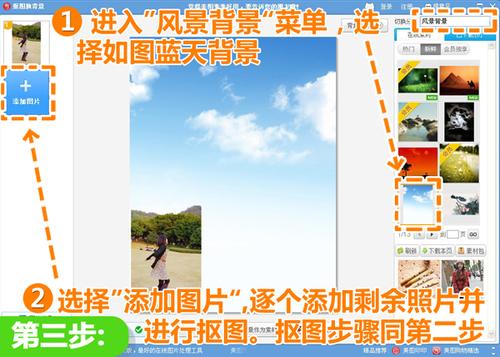
图4
4、将三张照片如图调整大小,按顺序排列于背景上,注意每张照片间预留间距;完成后单击“应用”。
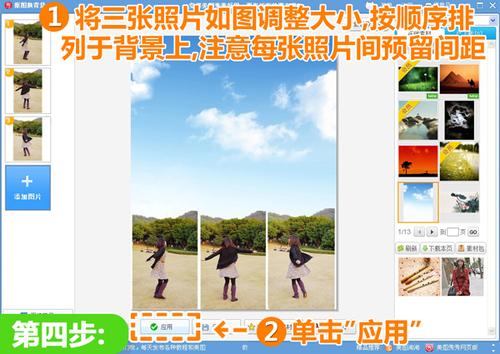
图5
5、进入“裁剪”菜单,如图框选出其中一张照片,并双击选定图片对图片进行裁剪。
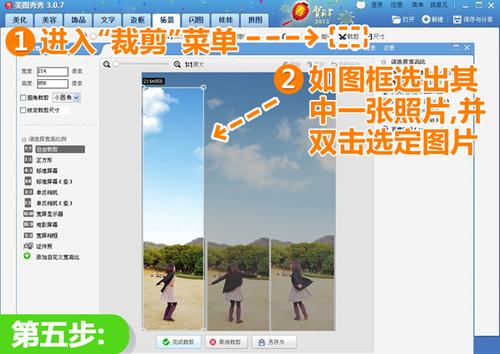
图6
6、单击“另存为”将截取图片存储备用;之后选择“撤销”,返回裁剪页面。
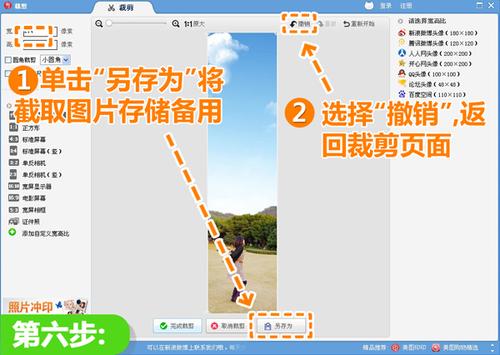
图7
7、将裁剪框移动至第二张照片双击,之后重复第六步;以此类推,分别裁出余下照片;接着单击“完成裁剪”。
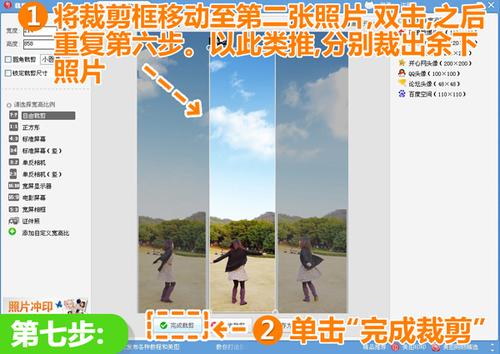
图8
8、进入“拼图-图片拼接”菜单。
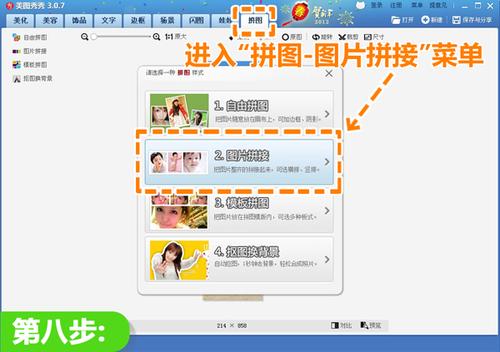
图9
9、选择“添加图片”,将裁剪过的三张照片添加进列表;接着选择“排版-横排”版式,设定边框大小为6,并拖动图片调整摆放顺序,使照片中的动作连贯;最后单击“应用”。
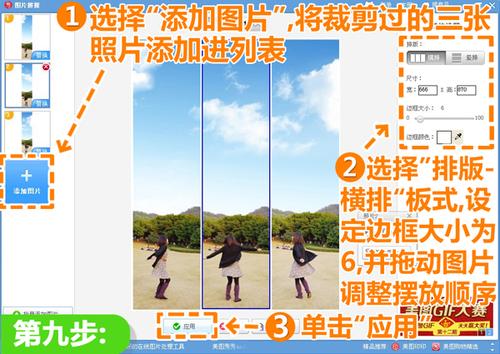
图10
10、进入“美化-LOMO”菜单,选择“印象”特效,并调整透明度为50%。

图11
11、进入“文字-输入静态文字”菜单,输入所需文字并放于适当位置,大功告成啦!
美图秀秀 6.1.2.4 官方版
- 软件性质:国产软件
- 授权方式:免费版
- 软件语言:简体中文
- 软件大小:55236 KB
- 下载次数:15318 次
- 更新时间:2019/4/9 0:40:42
- 运行平台:WinAll...
- 软件描述:美图秀秀由厦门美图科技有限公司研发的一款图片美化处理软件。凭借其简单易用、照片一... [立即下载]
相关资讯
相关软件
- 怎么将网易云音乐缓存转换为MP3文件?
- 比特精灵下载BT种子BT电影教程
- 土豆聊天软件Potato Chat中文设置教程
- 怎么注册Potato Chat?土豆聊天注册账号教程...
- 浮云音频降噪软件对MP3降噪处理教程
- 英雄联盟官方助手登陆失败问题解决方法
- 蜜蜂剪辑添加视频特效教程
- 比特彗星下载BT种子电影教程
- 好图看看安装与卸载
- 豪迪QQ群发器发送好友使用方法介绍
- 生意专家教你如何做好短信营销
- 怎么使用有道云笔记APP收藏网页链接?
- 怎么在有道云笔记APP中添加文字笔记
- 怎么移除手机QQ导航栏中的QQ看点按钮?
- 怎么对PDF文档添加文字水印和图片水印?
- 批量向视频添加文字水印和图片水印教程
- APE Player播放APE音乐和转换格式教程
- 360桌面助手整理桌面图标及添加待办事项教程...
- Clavier Plus设置微信电脑版快捷键教程
- 易达精细进销存新增销售记录和商品信息教程...





